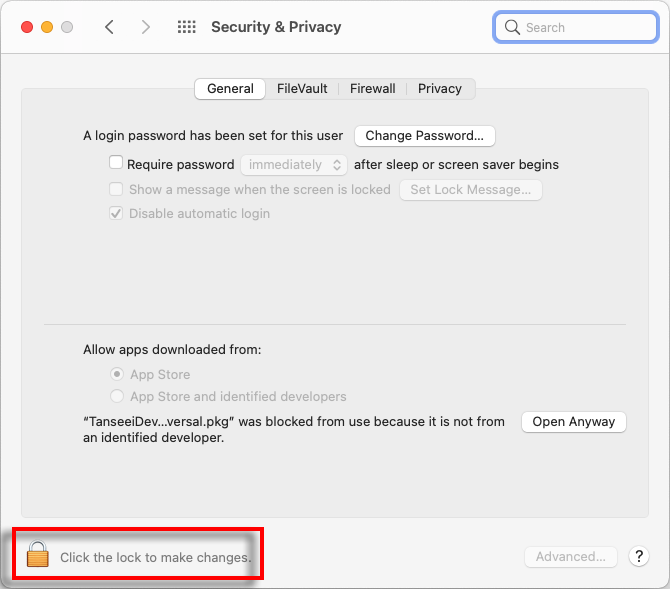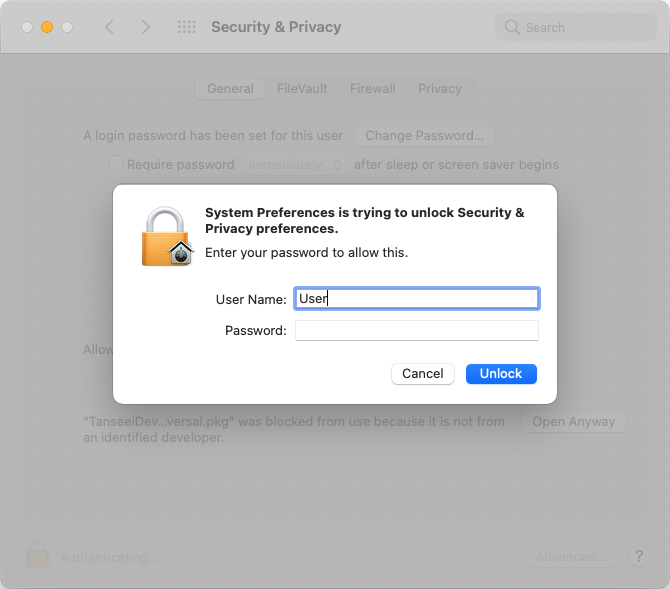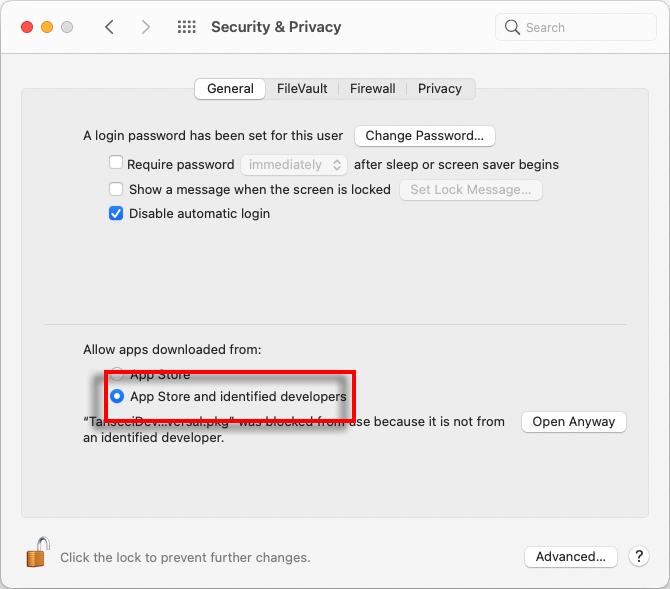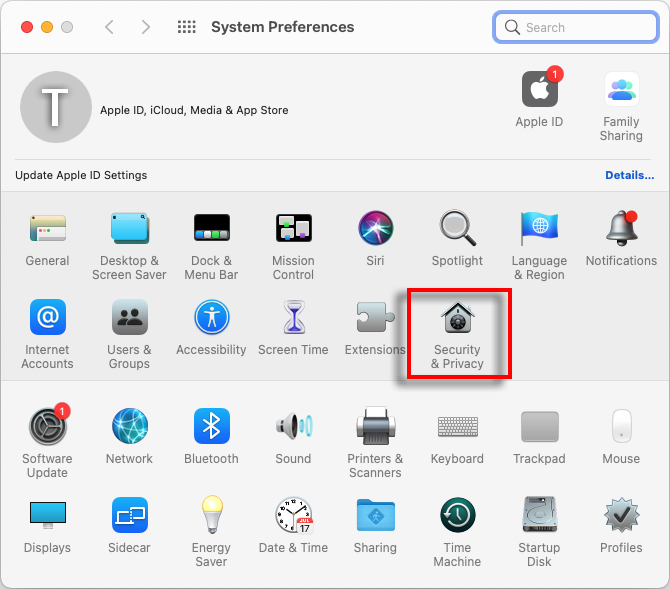Tansee iPhone Message Transfer for Mac のインストールが失敗した場合はどうすればよいですか?
「全般」タブを選択します。
[アプリのダウンロードを許可する] セクションに、さまざまなオプションが表示される場合があります。デフォルトでは、macOS では App Store からアプリをダウンロードし、開発者を特定することができます。
アプリの実行を許可するには、左下隅にある鍵アイコンをクリックし、プロンプトが表示されたら管理者パスワードを入力します。
アプリの実行を許可するには、左下隅にある鍵アイコンをクリックし、プロンプトが表示されたら管理者パスワードを入力します。